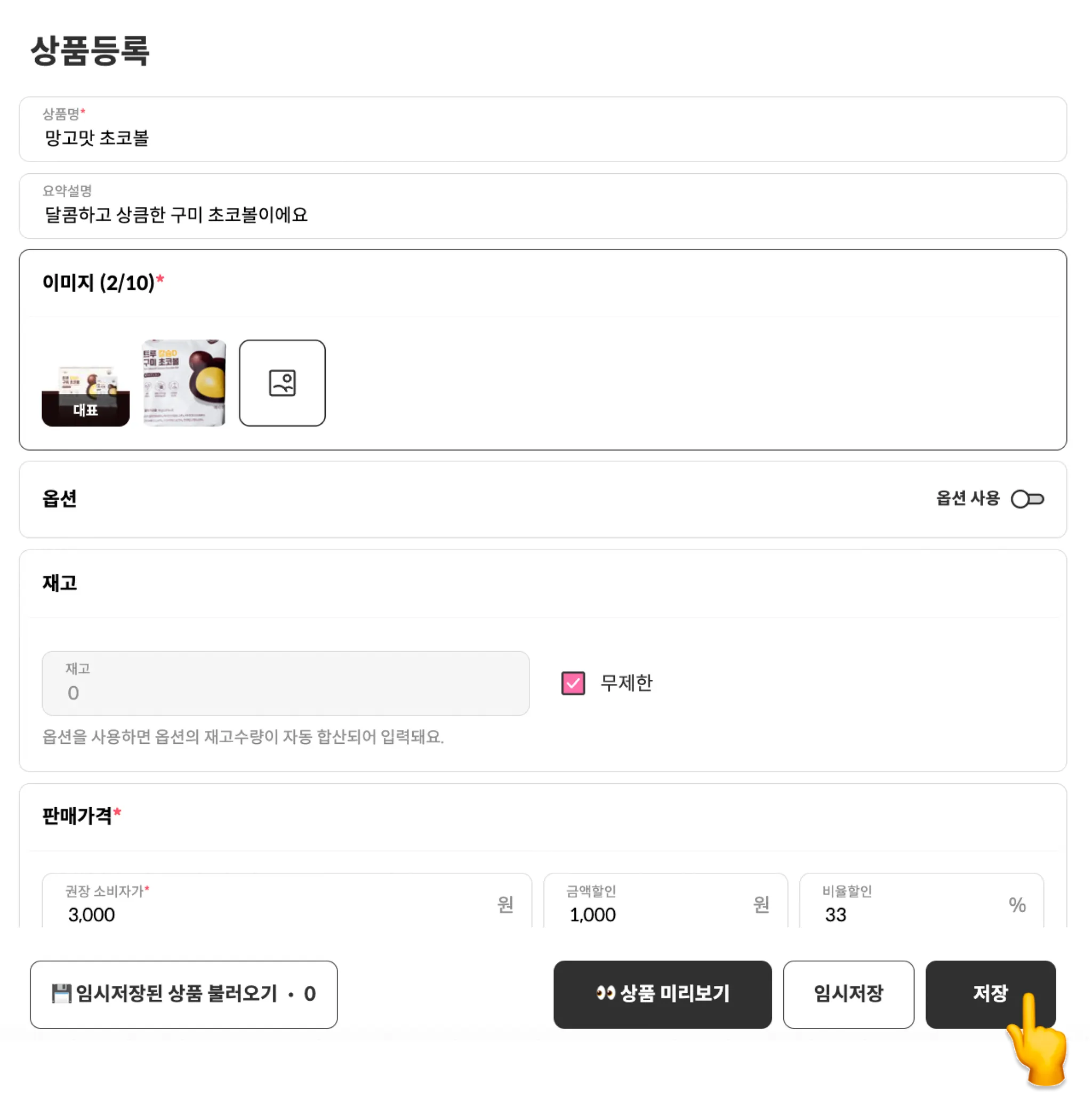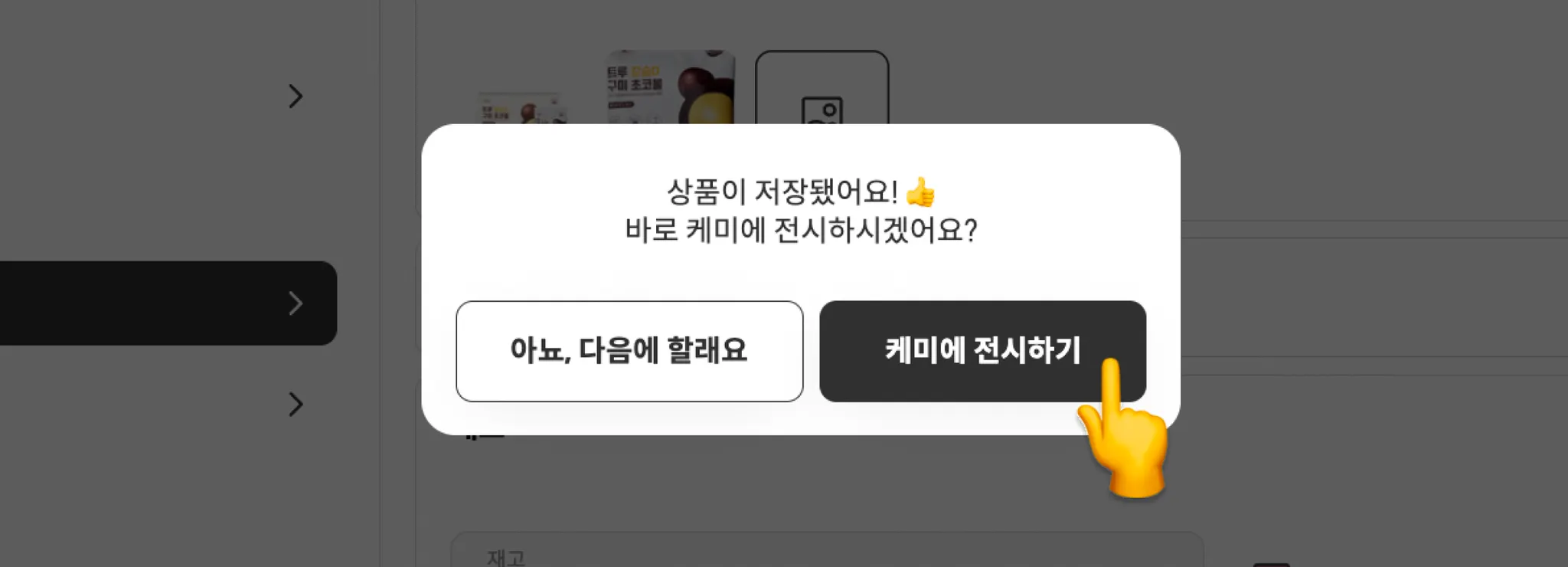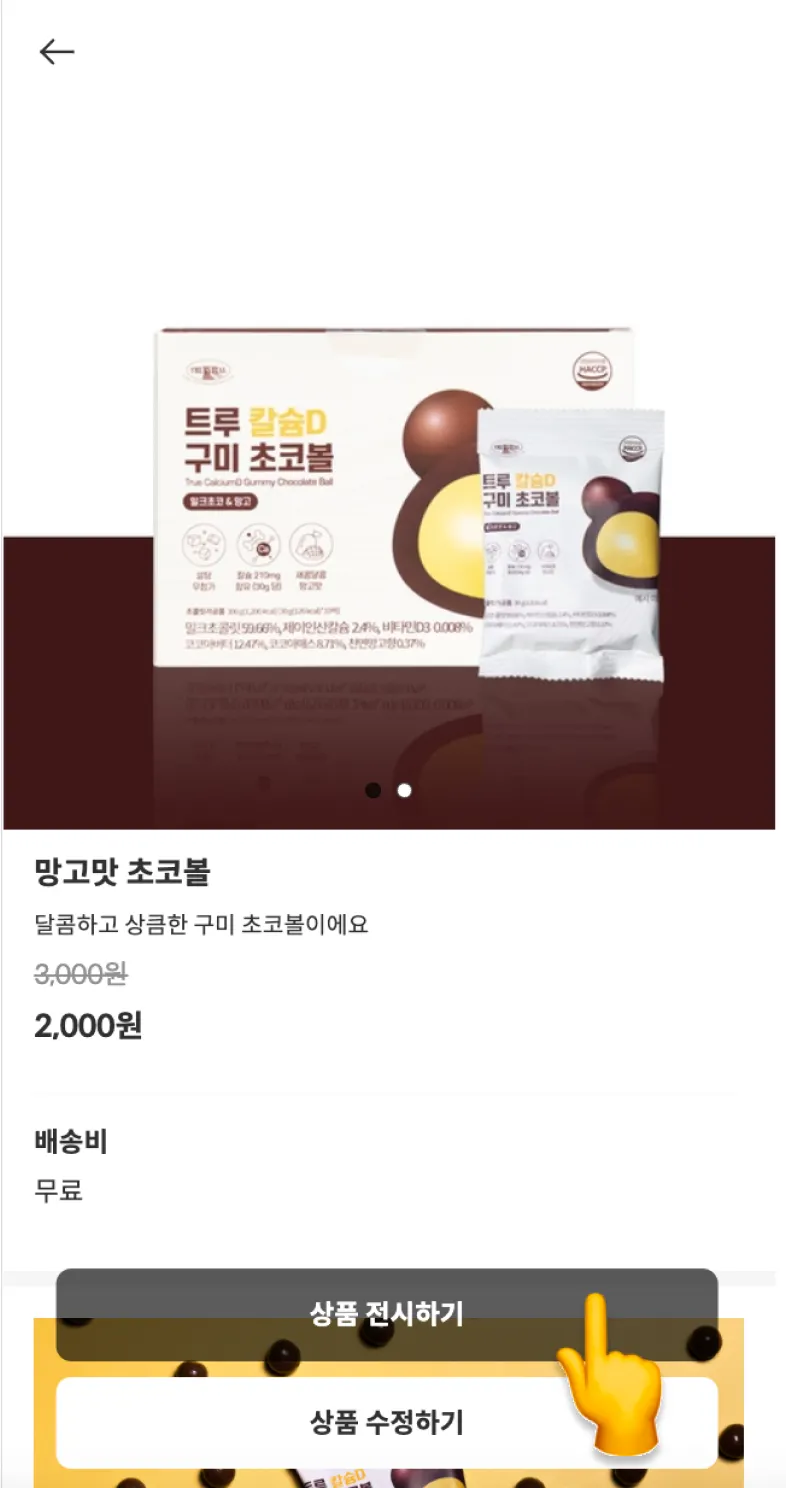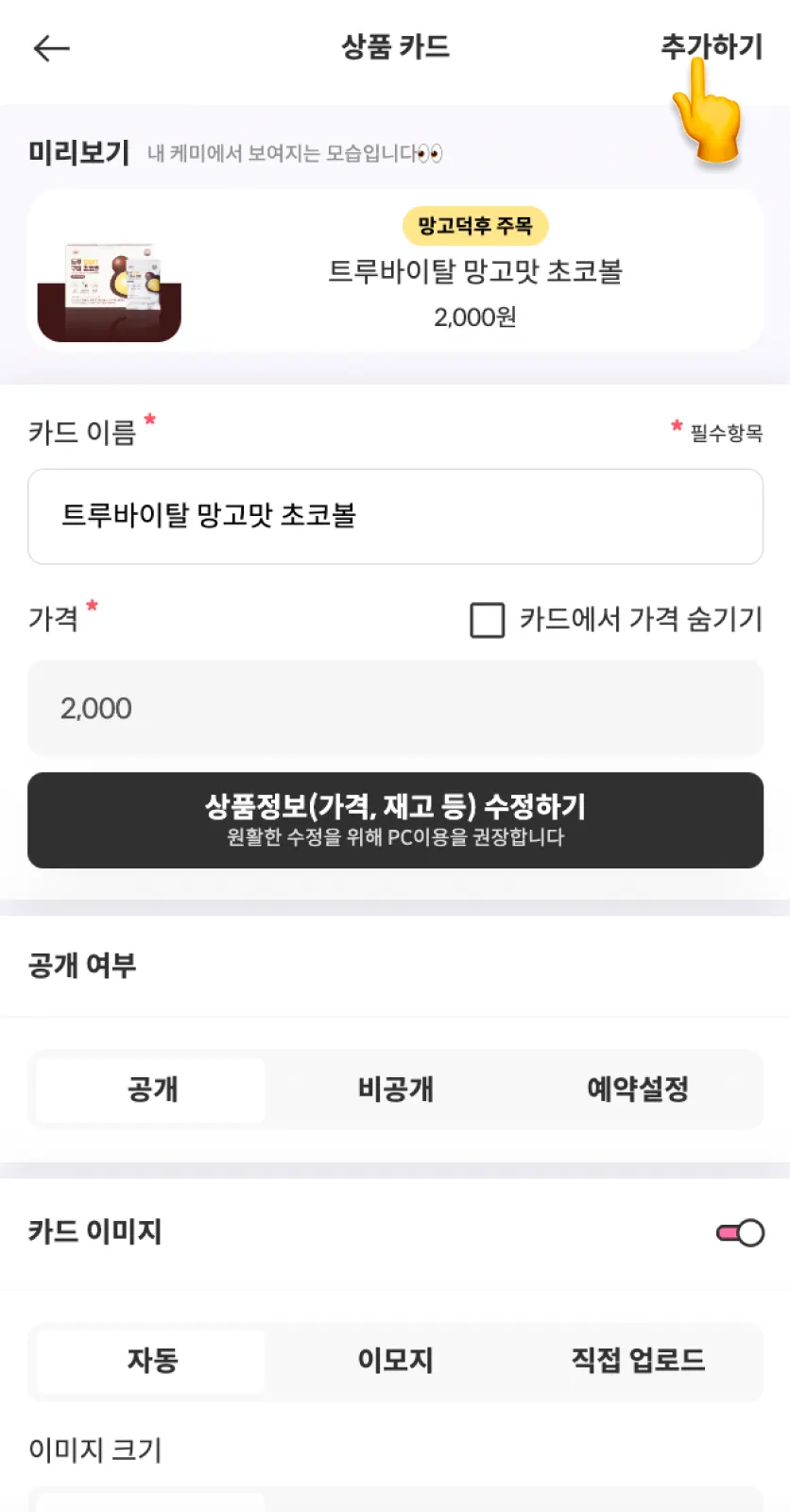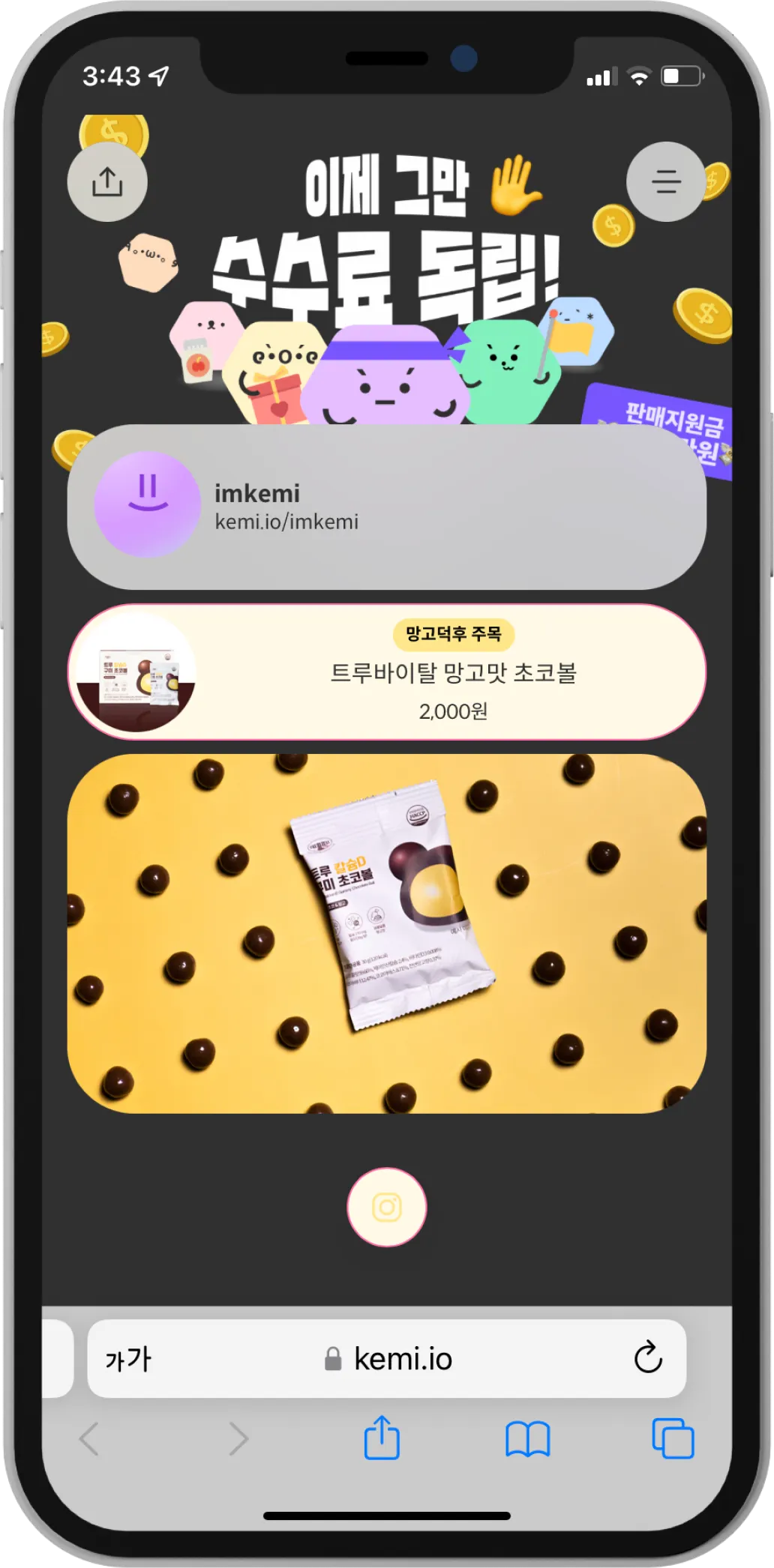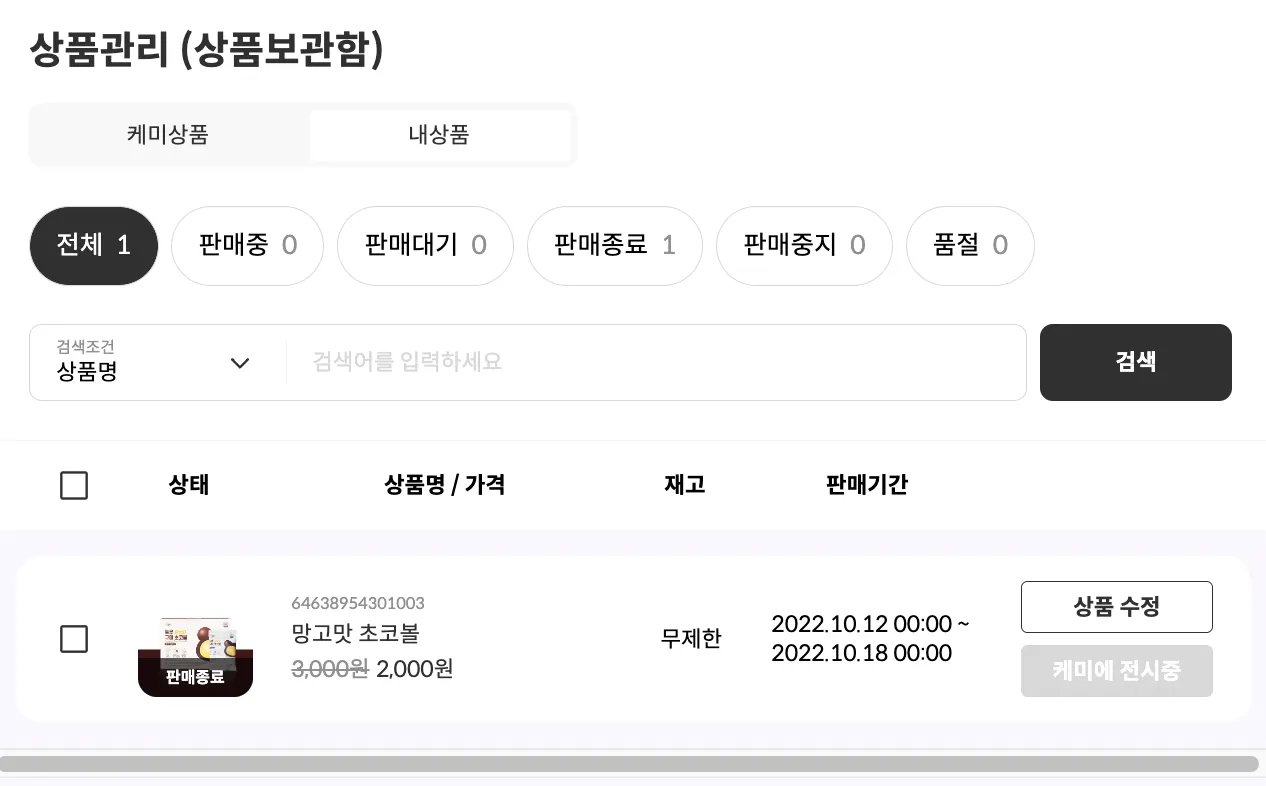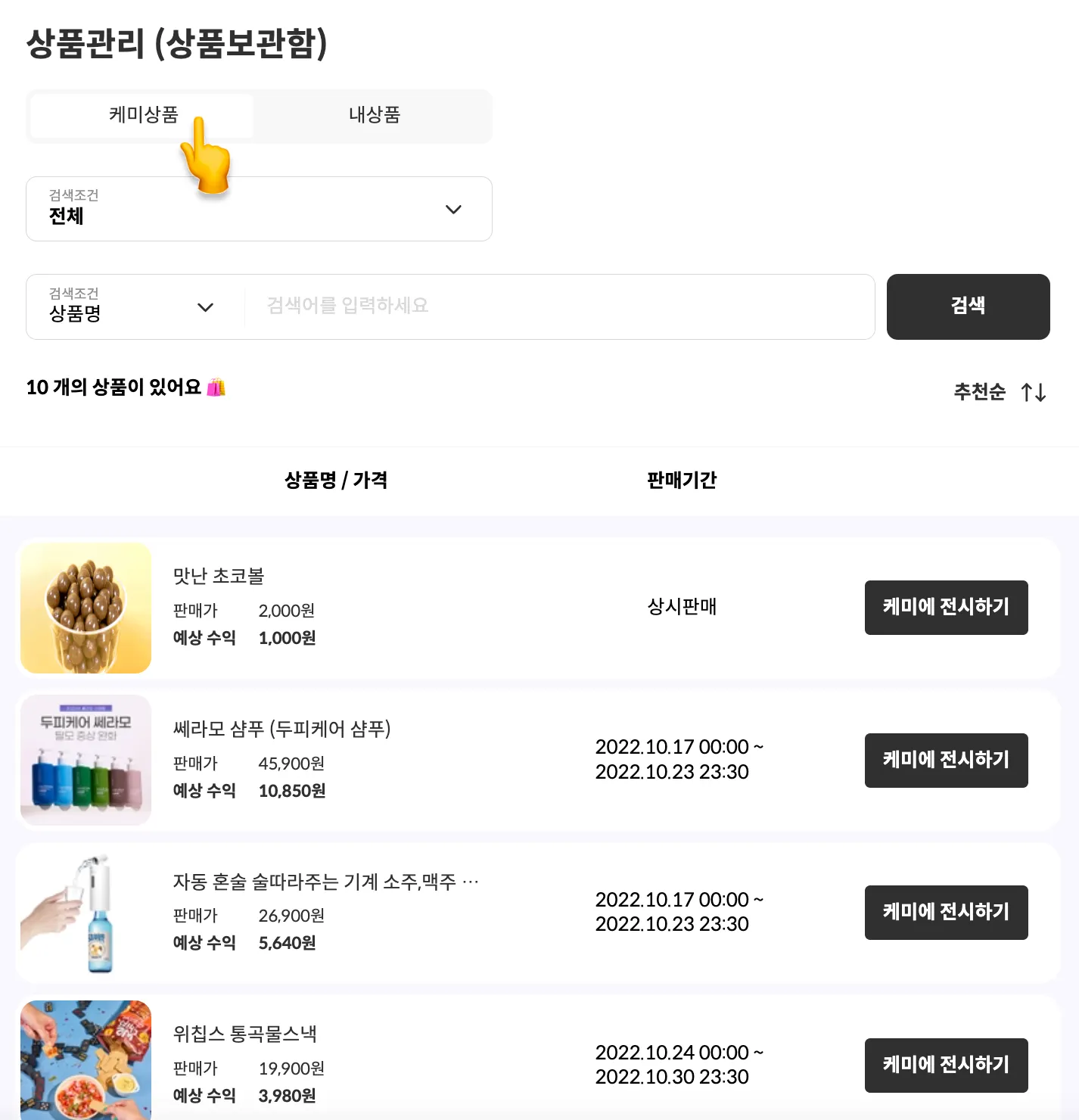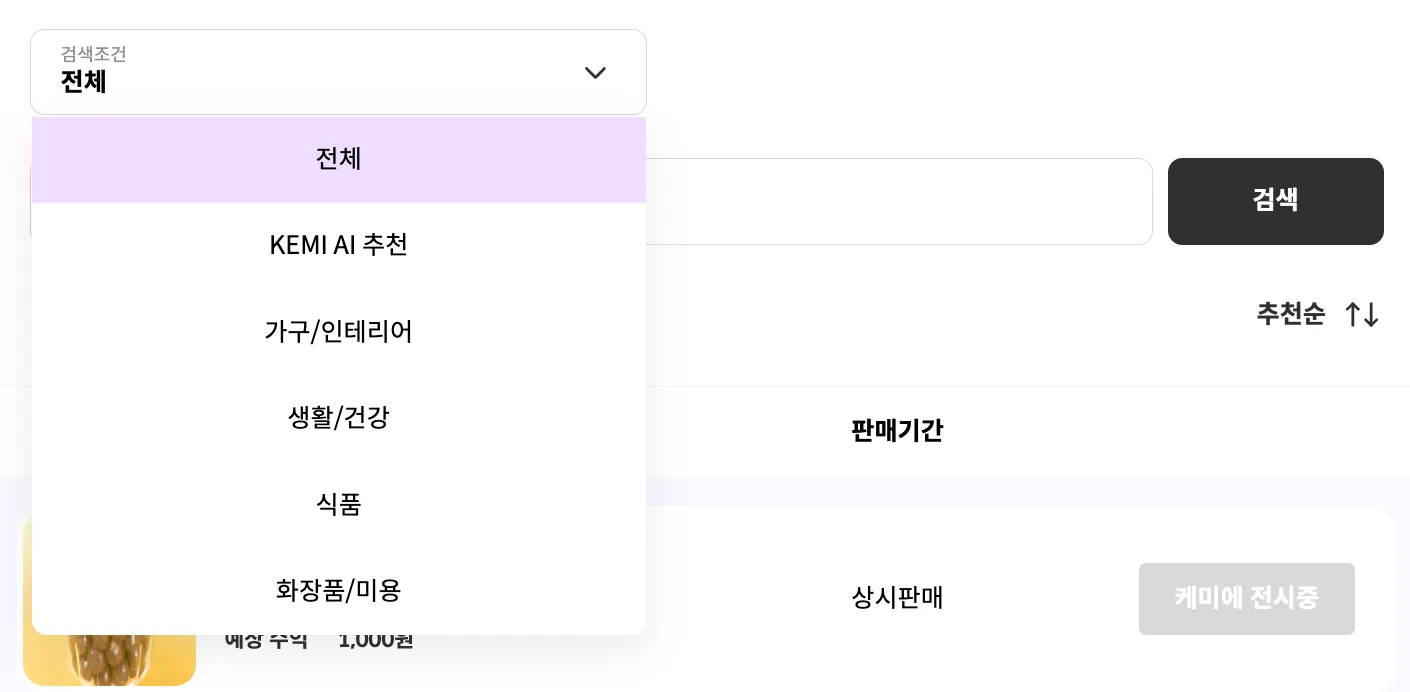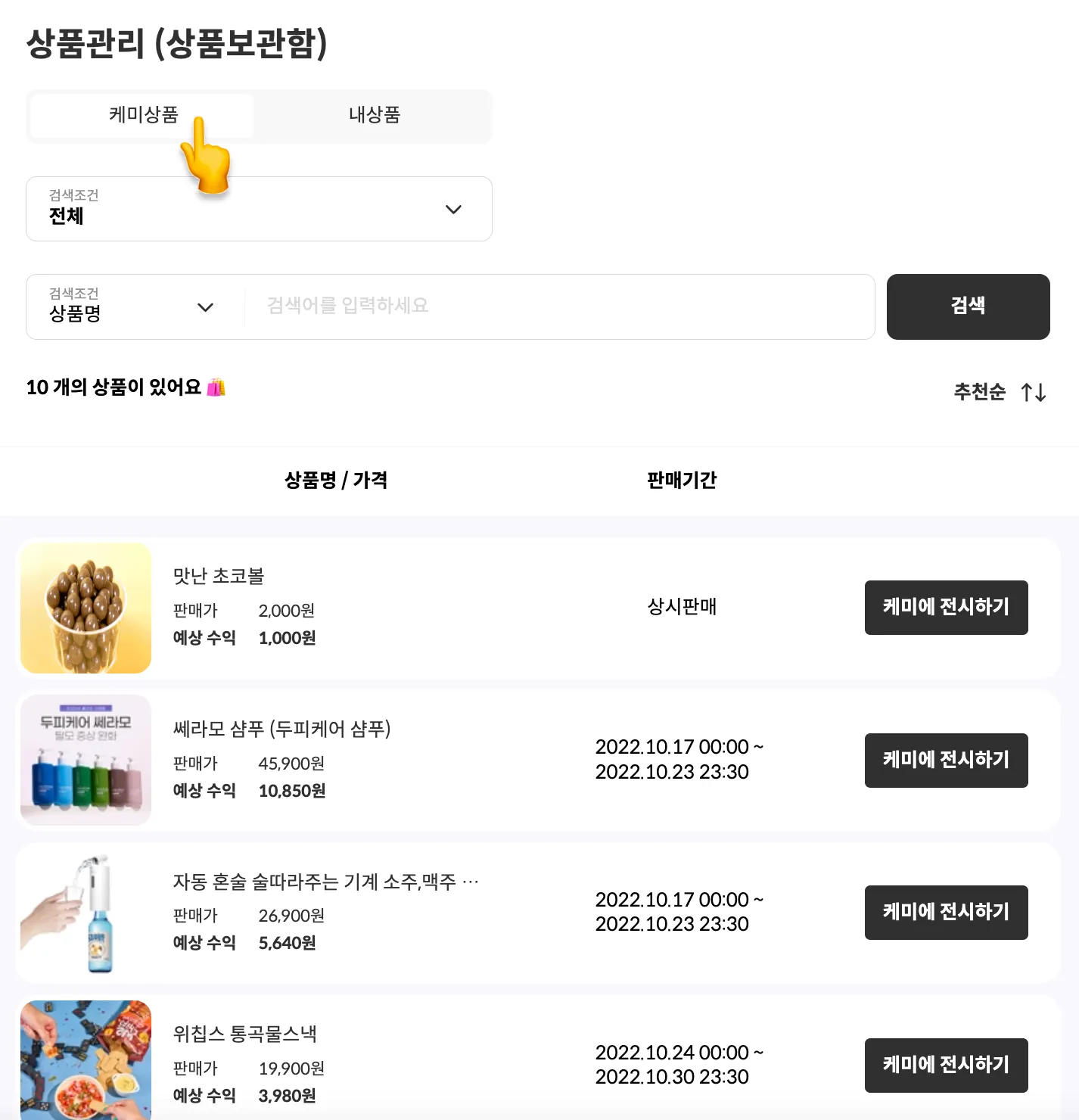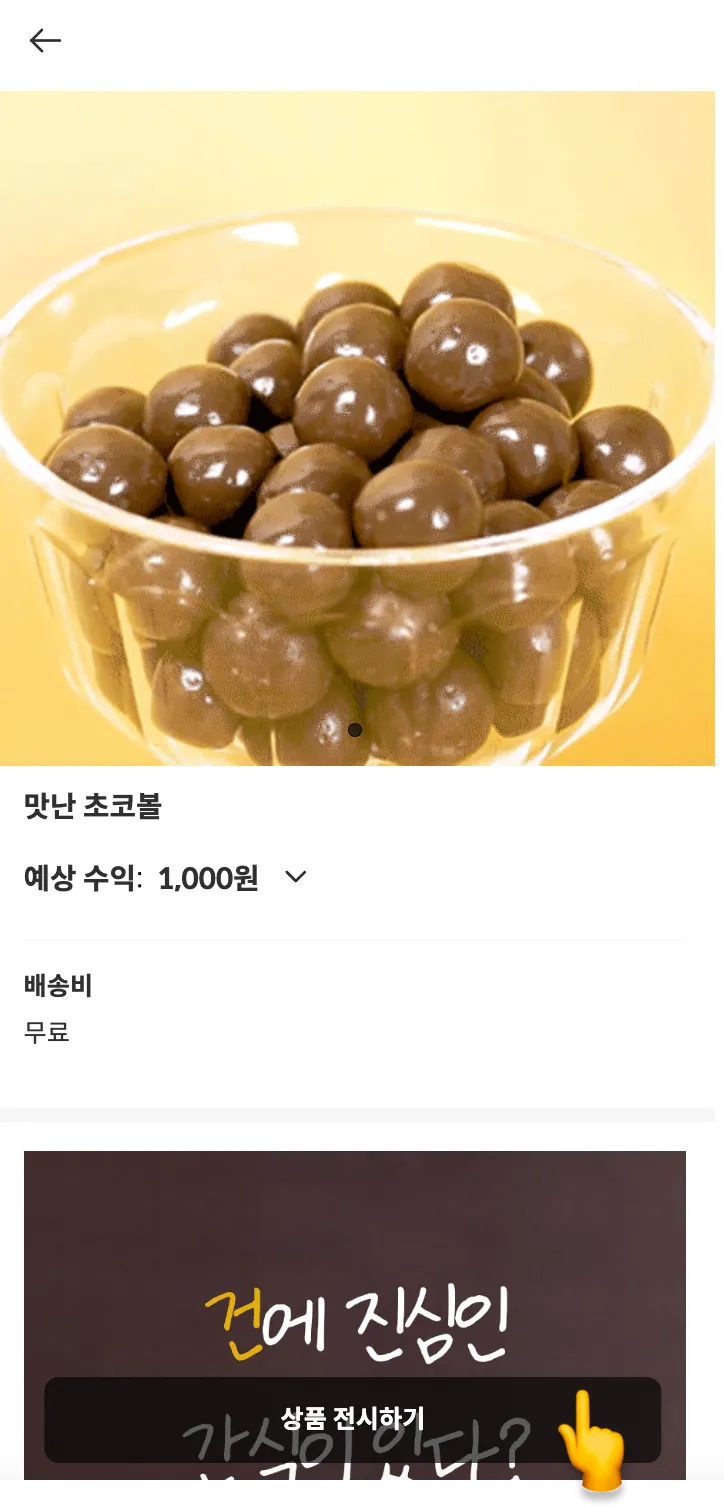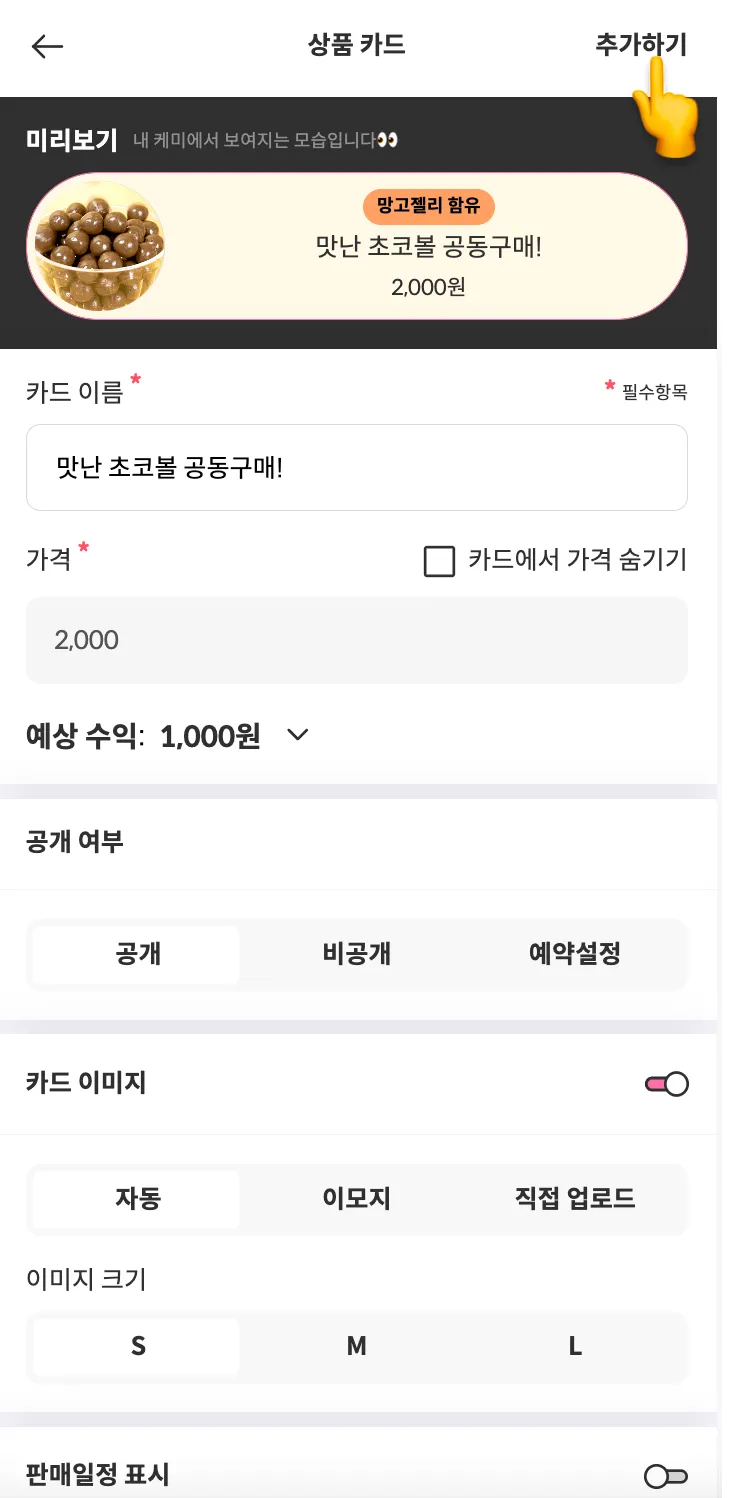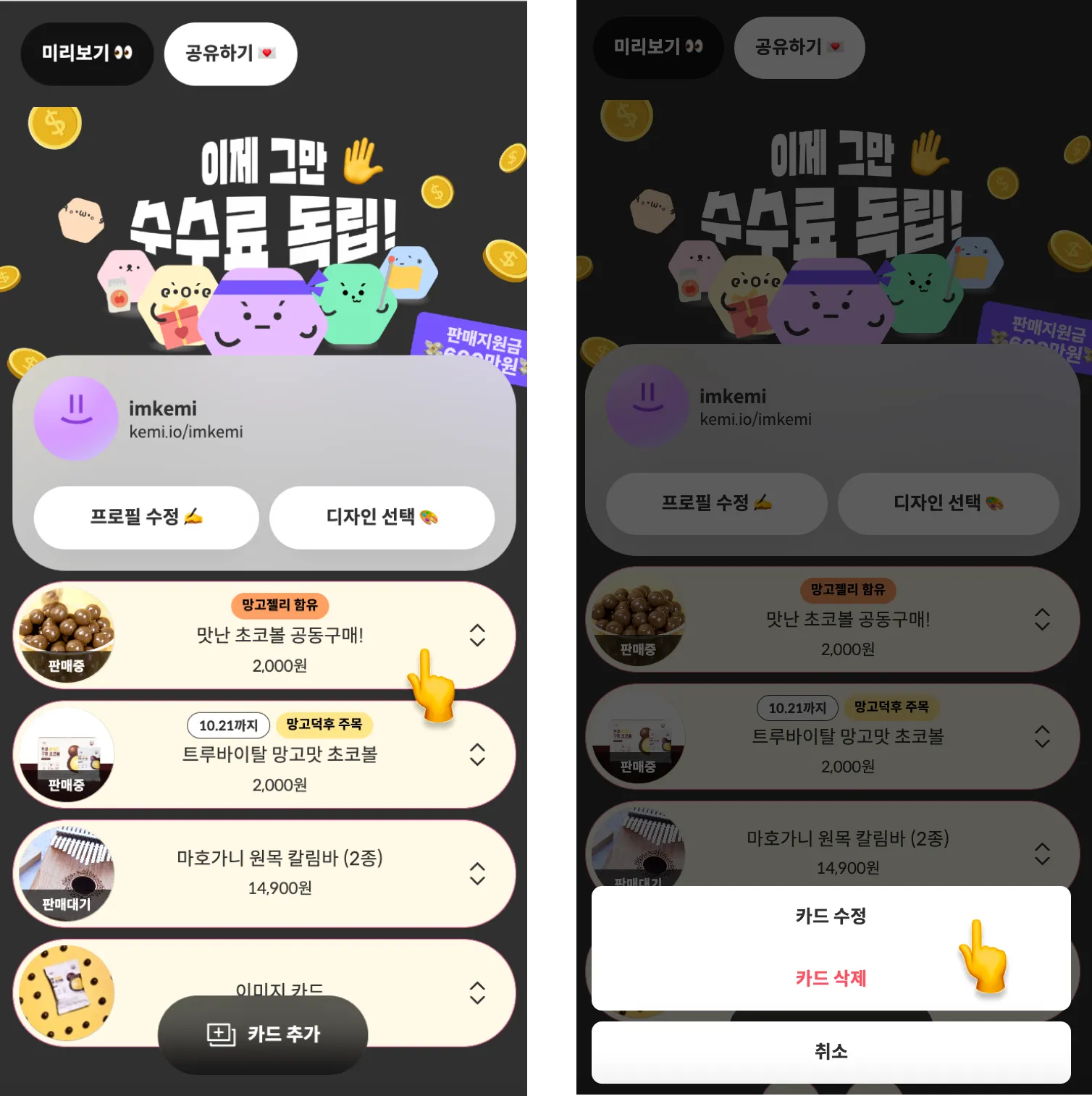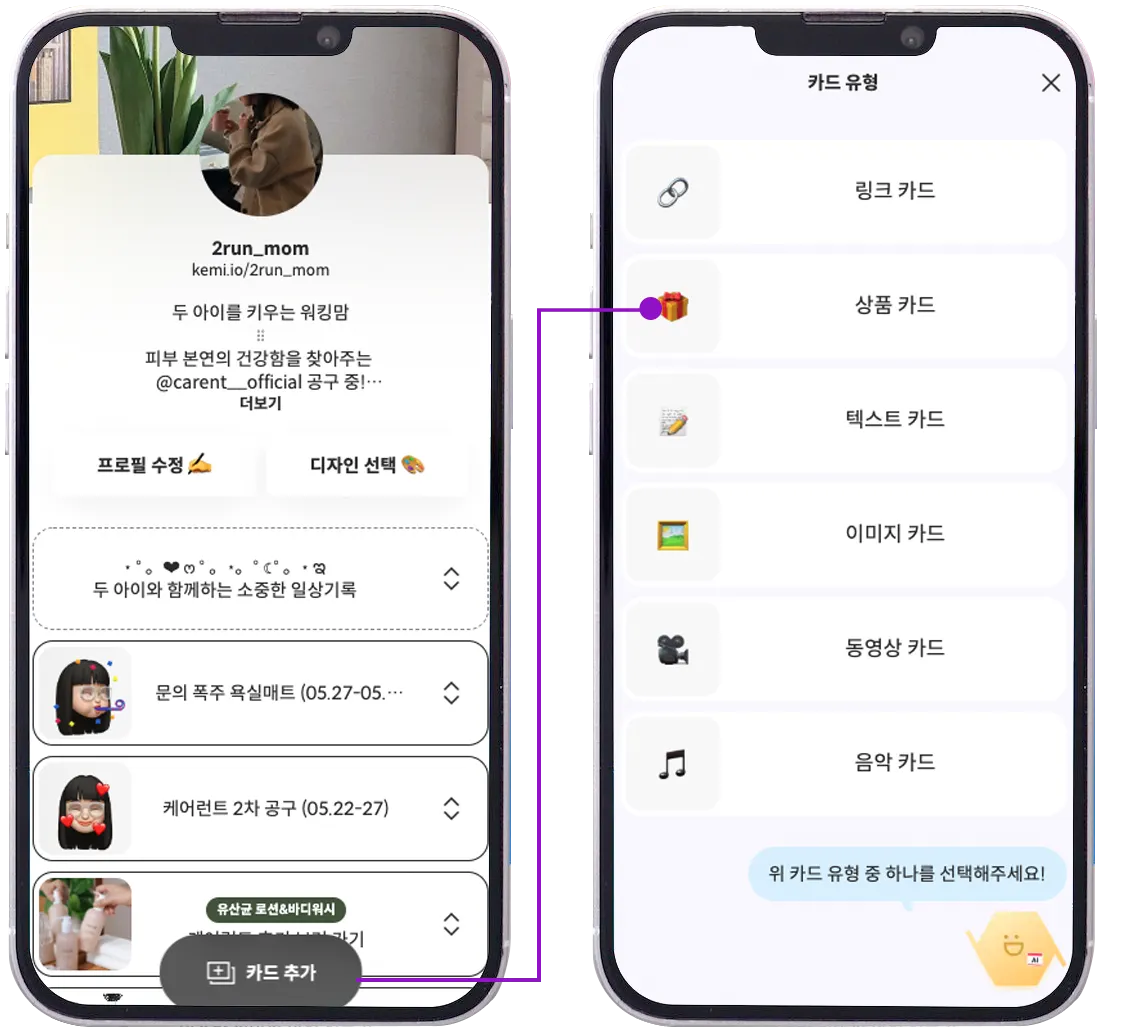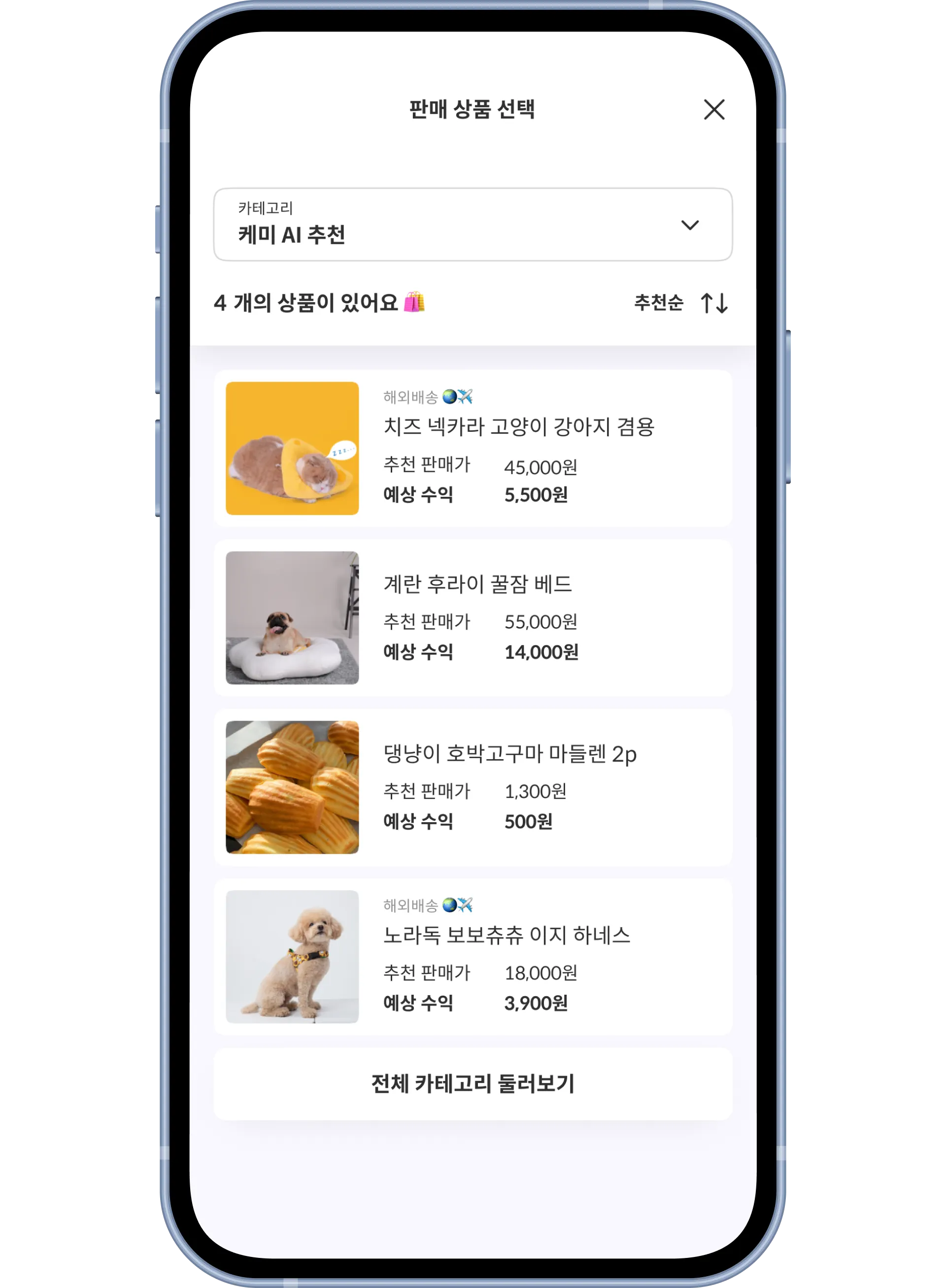내 상품 판매하기
상품 등록까지 걸리는 시간, 단 2분!
쉽게 상품을 등록하고 바로 내 케미에 전시해보세요. (상품 등록은 PC 환경을 권장합니다)
Step 1. 판매자 전환하기
상품을 등록하고 판매하기 위해서 판매자 전환이 필요해요. 인스타그램 링크만 입력하면 판매자 전환 완료!
Step 2. 상품 등록하기
tip! 하단의 상품 미리보기 버튼을 통해 등록 중인 상품을 미리 확인해볼 수 있어요
Step 3. 등록된 상품 케미에 전시하기
상품을 저장하면 아래와 같은 팝업이 노출됩니다. [케미에 전시하기] 버튼을 클릭하여 상품의 미리보기를 확인하신 후 [상품 전시하기] 버튼을 클릭해주세요!
케미에 전시하기 클릭
상품 전시하기 클릭
마지막으로 카드 이름과 이미지 등을 설정해 상품을 내 케미에 어떻게 노출시킬지 결정하고, [추가하기] 버튼을 클릭해주세요!
짜잔  케미에 내 상품 등록이 완료되었어요!
케미에 내 상품 등록이 완료되었어요!
Step 4. 상품 관리하기
상품보관함에서 등록된 상품을 수정하고 케미에 전시할 수 있어요!
케미 상품 판매하기
내 상품으로는 부족할 때, 케미의 상품카드를 활용해보세요!
케미 AI가 당신의 SNS를 분석하여 가장 잘 팔 수 있는 상품을 추천합니다. ‘얼마에 팔아야 하지?’, ‘결제링크는 어디서 만들지?’ 고민할 필요 없이 마음에 드는 상품만 선택하면 케미가 알아서 세팅해드려요!
PC에서 케미상품 추가하기
상품보관함에서 케미상품도 확인하실 수 있어요
특정 카테고리의 상품만 보고싶다면 검색조건을 선택한 후 [검색] 버튼을 클릭해주세요
마음에 드는 상품을 고르고 [케미에 전시하기] 버튼을 클릭해주세요
상품정보를 확인하신 후 [상품 전시하기] 버튼을 클릭해주세요
카드 이름과 이미지 등을 설정해 상품을 내 케미에 어떻게 노출시킬지 결정하고, [추가하기] 버튼을 클릭해주세요!
(케미상품은 판매가가 고정되어 있으며 예상수익은 예상수익 토글을 통해 확인하실 수 있습니다.)
이렇게 전시된 상품을 수정하고 삭제하려면 케미 홈에서 해당 카드를 클릭하신 후 진행해주세요
모바일에서 케미상품 추가하기
케미홈에서 [카드추가] 버튼을 클릭한 후 [상품카드] 버튼을 클릭해주세요
마음에 드는 상품을 고르고 [케미에 전시하기] 버튼을 클릭해주세요! 이후 과정은 PC에서 케미 상품을 추가할 때와 동일해요.
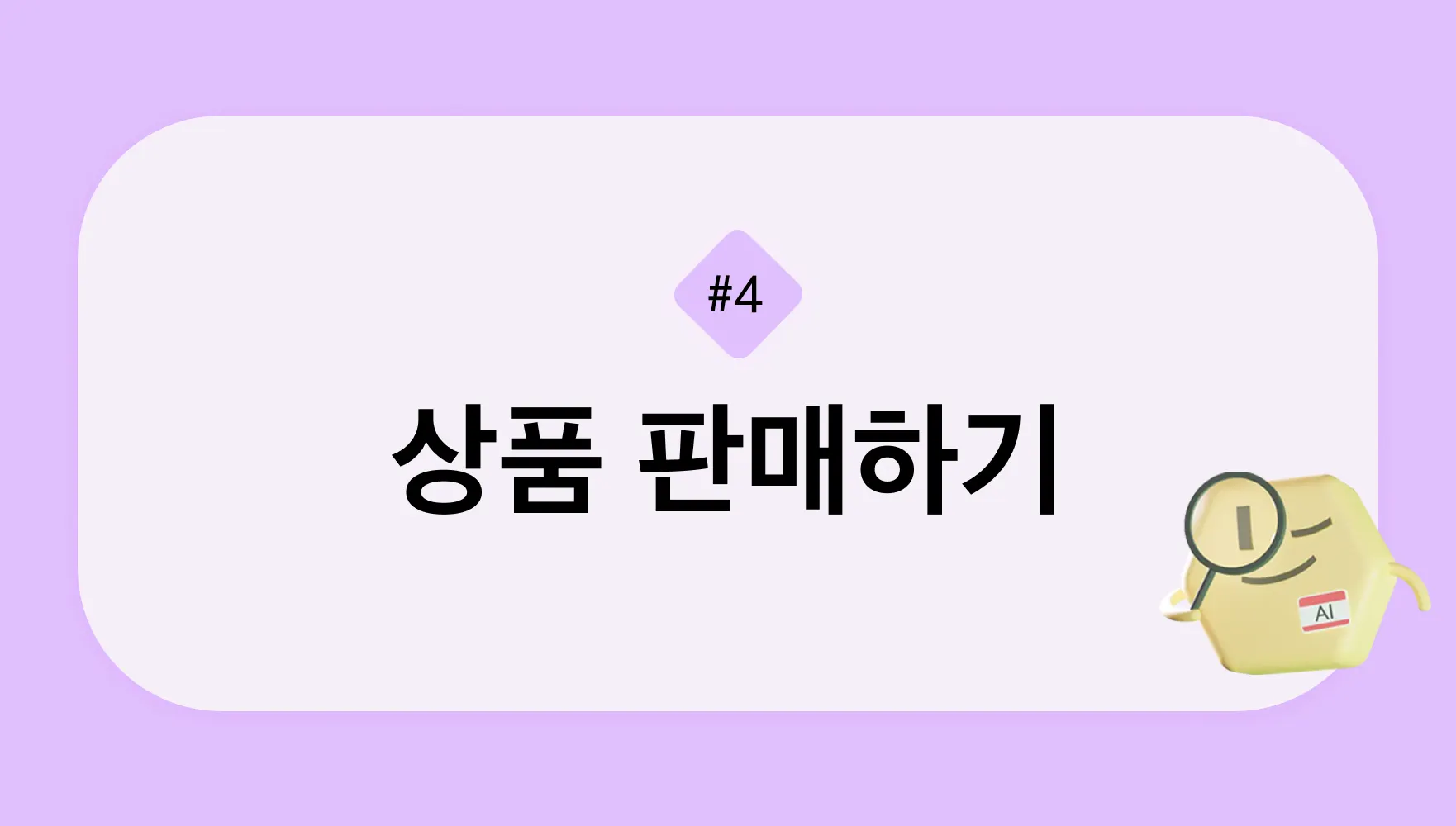
.gif&blockId=c9808144-7767-4bf5-8c9c-1770506e3ace)